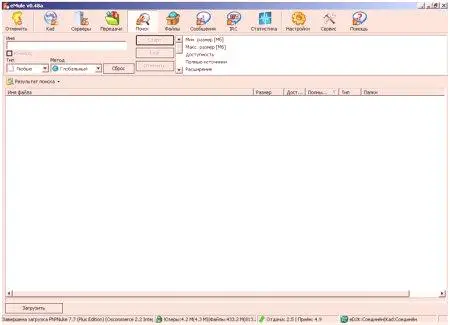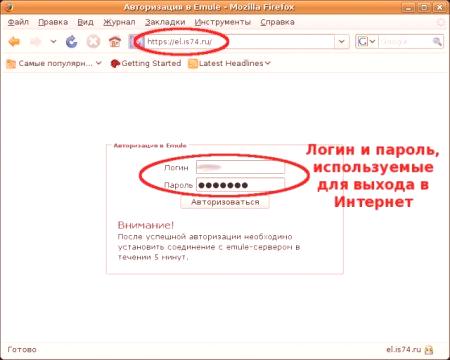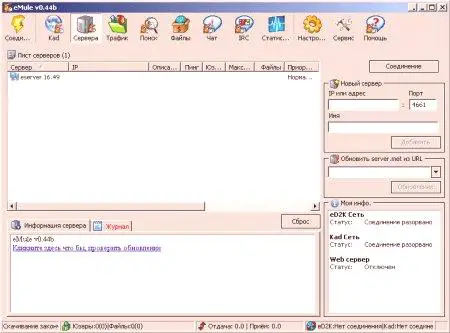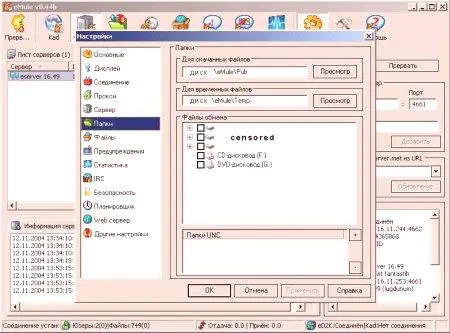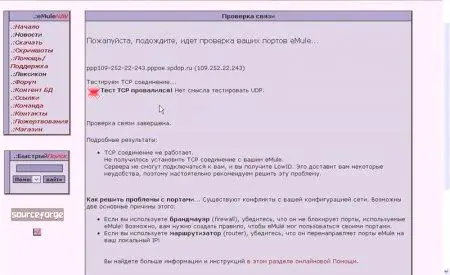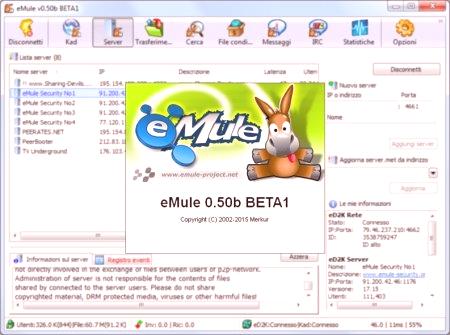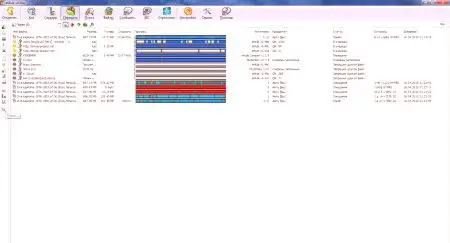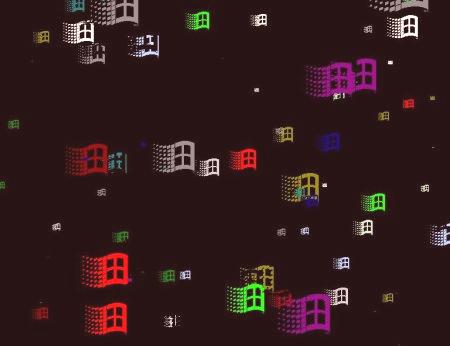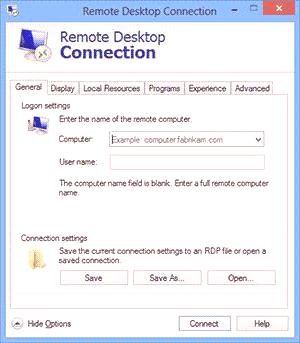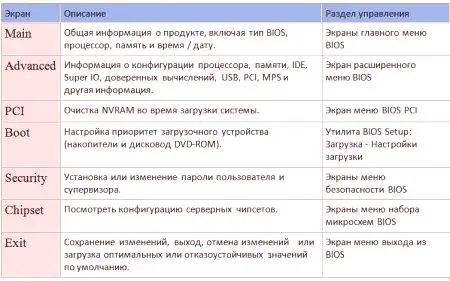Представете си тази ситуация: Вашият втори компютър има рядка програма, от която се нуждаете. Разбира се, наистина е възможно да възстановите файла на имейл или флаш устройство, за да го споделите. Възможно е да направите това чрез торент, а също и да изпратите втора връзка към източника, от който програмата е била изтеглена. Но защо, ако има удобно за потребителя приложение, което дава на потребителя достъп до определена папка на вашия компютър? За да направите това, достатъчно е да имате една и съща програма, инсталирана на вашия компютър. И какво от това? За eMule и неговата настройка ще разкажем подробно на читателя.
Какво е това?
Какво е eMul? Програма, която позволява на мрежовите потребители да имат достъп до определена папка на отдалечен компютър. От него други хора могат да качват файлове с приложения, филми, музика, фотоархиви и др. Освен това те ще имат достъп само до посочената от вас папка. Съгласен съм, много удобен.
Говорейки на научен език, eMule е клиент за споделяне на файлове и документи в мрежите ED2K и Kad (името на мрежата за споделяне на файлове без сървър, работеща по протокола Kademlia). Някой вече беше запознат с настройката на eMule, някой, дори непознат за програмата. Имайте предвид, че днес такова споделяне на файлове не е много популярно. Потребителите са по-познати торент клиенти, работещи с bittorrent-протокол. Да сравним тези мрежи.
eMule срещу torrents
Основният плюс на торент програмите е, че се използва техният протоколви позволява да направите изтеглянето на файлове по-бързо от ED2K мрежите. Последните обаче могат да бъдат намерени много редки и ценни файлове. Но мрежата Kad е по-бърза. Трябва да се отбележи, че в него няма сървъри. По същество всеки клиент тук служи като малък сървър-източник, работещ в мрежата на Kademlia. Настройването на eMule ще ви позволи да намерите на вашия компютър, ако не е алтернатива на обичайните торент клиенти, тогава със сигурност те са достойни за добавка. Нека видим как приложението се оценява от непосредствените му потребители.
Прегледи на програмата
По отношение на обратната връзка по програмата са идентифицирани следните ползи:
напълно безплатно приложение, което е свободно достъпно; висок праг на надеждност - програмата се ползва с доверие повече от 10 години; възможността да се правят различни файлове за изтегляне; Лесна инсталация и конфигуриране на програмата eMule.Последната точка е да се разглоби по-подробно.
Изтегляне на програмата
Преди да пристъпите към настройка на eMule, програмата трябва да бъде изтеглена. Има няколко начина.
Официален сайт на eMule. Най-безопасният вариант. Инсталационният файл "тежи" 23 MB. Има версия с руски език, напълно безплатна. Огледало на официалния сайт. Версията, поддържаща руския език "тежи" 32 MB. Други интернет ресурси. Този път трябва да бъде избран само ако сте сигурни в надеждността на източника. Инсталиране на програмата
Да започнем с разглобяването на настройката на eMule за инсталация на клиент. Ако сте избрали източникаофициален сайт, тогава трябва да отидете на страницата за изтегляне на програмата и да изтеглите "Installer v".
Запазете инсталационния файл на вашия компютър. Удобно, инсталаторът ще включва поддръжка за всички езици. Когато го стартирате, просто трябва да изберете правилния. Персонализиране на клиента eMule, както говорихме - лесно. Стартирайте инсталационния файл (кликнете два пъти върху иконата му с левия бутон на мишката). Появява се съветникът за инсталиране по подразбиране:
Изберете езика на диалога с приложението. Прочетете и приемете лицензионното споразумение за по-нататъшна работа с приложението. Кликнете върху "Напред" в новите прозорци на програмата. Изчакайте съобщение за успешното инсталиране на вашия компютър. Това е всичко!Конфигурация на клиента
Ето ръководство за инсталиране и конфигуриране на eMule. Процесът не отнема много време, тъй като е необходимо да промените много малка част от автоматично зададените параметри за себе си. За да преминете към настройките на програмата, просто кликнете върху съответната икона в лентата с инструменти на клиента. И тогава ще анализираме това, което се препоръчва да се променя във всеки раздел от параметрите.
Основни настройки. Изчистете отметката "Покажи скрийнсейвъра" и "Проверка за новата версия на програмата". Тези опции са от съмнителна полза, така че не ги претоварвайте с компютъра си. Дисплей. Ако вашият компютър не може да се нарече мощен, си струва да отбележите отметката "Спестяване на ресурси на устройството". Можете също да конфигурирате клиента, така че да не съхранява историята на търсенията. За да направите товаизчистете квадратчето за отметка "Автоматично попълване". След това изберете нулиране на историята. Връзка. Настройката на eMule връзка е една от най-важните. Ако имате бърза интернет връзка, тогава приемайте и изпращайте данни с реална скорост. Можете да укажете дори големите параметри. Например при прегледите на потребителите се препоръчва да зададат стойност от 9999 Mbps за приемане и предаване. По този начин вие давате на клиента бързина без ограничения. Ако е необходимо, задайте границата на прехвърляне: 100-300 Kbps ще бъдат с достатъчен размер. Ограничение на връзката. Още един ценен съвет: да се постави „Макс. Клиентът ще качва документи и файлове на възможно най-висока скорост. В мрежата Kad, например, тази стойност може напълно да се конкурира със скоростта на торентите. Въпреки това си струва да разберете, че при високи скорости на изтегляне eMule използва много ресурси на вашия компютър. Конфигурирането на портове eMule е автоматично. Ще разгледаме по-нататък неговите характеристики. Сървър. Можете да отидете в раздела "Списък" и независимо да добавите адресите на определени сървъри към него. Но, както самите потребители посочват, някои използват тази възможност. Папки. Тук можете да изберете директория за изтегляне на постоянни и временни документи. Файлове. Полезна опция "Видео плейър". Ако определите тук пътя към видеоплейъра, ще можете да гледате филми и други видеоклипове, преди да изтеглите файл, който е много удобен. Но отметката "Направи копие" е най-добре да се премахне: в зависимост отот размера на качване на документа, че този процес може да бъде много дълъг. "Опитвате се да изтеглите части за предварителен преглед" - съмнителна опция. Всъщност, това ви позволява да използвате видео плейър, за да покажете файловете, които не са напълно изтеглени. Ако обаче този елемент не е маркиран, визуализацията ще остане налице. Може да е полезно да използвате опцията "След като файлът е поставен на пауза, следващият". Какво означава това? След като клиентът изтегли файла, той автоматично ще започне да изтегля следното (следващо). Други параметри. Тук можете да намалите натоварването на локалния твърд диск. Достатъчно, за да отбележите „Вземете място за пълен файл“.Както показва практиката, преконфигурирането на тези параметри е напълно достатъчно за нормалната работа на клиента.
Настройка на маршрутизатора
Много потребители също се интересуват от настройка на маршрутизатор за eMule. За да направите това, трябва да използвате инструкциите специално за вашето устройство. Маршрутизаторът има контролен интерфейс на 23 или 80 порта. Чрез тях има и настройка за работа с клиента.
Проблеми с отварянето на портове
Отварянето на портове eMule (между другото също има и подобен недостатък) създава проблеми за потребителите на клиенти. Нека накратко обмислим как да ги поправим. Така че, с местни проблеми с отварянето на eMule портове, е важно да направите следното.
Проблемът е свързан със статуса на нисък идентификатор, който всеки потребител получава, когато комуникационните портове са неточни и неправилно присвоени. По подразбиране клиентътизползва TCP 4672 и UDP 4672. Въпреки това, те могат да бъдат затворени от доставчика, така че прозорецът ще покаже друга информация по име. Отидете на клиентския регистър (в същия раздел "Сървъри"). Сървърите, с които вече е инсталирана връзката, ще бъдат маркирани в синьо. В тяхно отношение виждаме конфигурацията по подразбиране за портове - 4672. Също така, маркирани са "Kad" и "eD2K".
За да проверите връзката, преминете към раздела "Port Test". Ще бъдете пренасочени към браузъра. Ако портовете са отворени, ще получите заключение за успешното завършване на теста. Сега можете да настроите всички други настройки по ваш вкус. Включително и ги свържете с максималната скорост на техния интернет канал.Скорост на предаване на данни
Ако се върнете към обратната връзка с потребителите, ще видим, че много от тях отбелязват ниската скорост на изтегляне на файловете в eMule. Дали е? Всъщност, ако файлът в мрежата не е особено популярен, той има няколко източника, а високата скорост на изтегляне на документа не трябва да чака. И ако, напротив, голям брой източници, тогава има приличен процент (особено при използване на Kad-мрежи).
Важен аспект. След като мрежата ви бъде достъпна веднага след инсталирането и конфигурирането на клиента. Първоначално файловете ще се прехвърлят с по-бавен ED2K. Първи стъпки Кад лесно: качи малко файл чрез ED2K. След тази проста операция, възможността за прехвърляне на данни през високоскоростната мрежа веднага ще стане достъпна. Имайте предвид, че в мрежите Kad и eD2K заВсеки клиент е класиран. Колкото повече информация се предоставя от потребителя на други хора в мрежата, толкова по-висока е скоростта на изтегляне на данни за себе си, толкова по-малко ще очаква изтеглената информация.
Къде можете да получите сървъри за eMule?
Да, списъкът със сървъри се инсталира автоматично на клиента. Не всички обаче работят. Някои потребители забелязват, че в техния случай нито един от сървърите не е функционирал. Какво да направите в този случай?
Използвайте първо сървърите на сайта eMule. За да направите това, копирайте адреса по-долу: http://sites.google.com/site/ircemulespanish/descargas-2/server.met?attredirects=0&d=1. След това следвайте тази инструкция:
Отидете на клиента "Персонализиране", отворете секцията "Сървъри". Моля, вижте елемента "Update server.met from URL". Впишете в съответното поле този адрес на статията. Щракнете върху Обнови.Това е всичко, качихте нови сървъри на клиента. След това всичко е просто: кликнете върху бутона "Свързване". Преди да имате почти незабавно свързване към мрежата ED2K.
Търсене на файлове с помощта на клиент
Ние сме свързани към мрежата. Така че е време да започнете, защо направихме всичко възможно да намерим правилните файлове в мрежата. Тук всичко е много просто:
стартирайте клиента, отидете в раздела "Търсене"; В полето за търсене въведете ключовата дума или фраза, за да намерите файловете; Ако броят на резултатите е маркиран, щракнете върху бутона "Още". Най-добре е методът на търсене да избере "Global" или "Automatic".Както вече отбелязахме, първото търсене и изтегляне са възможнисамо чрез ED2K мрежи. След това тя става достъпна и търси в Kad. За да го използвате, проверете елемента "Kad-network". Ще получите повече резултати, повече източници и по-бързи скорости на качване.
Изтегляне на файлове чрез eMule
И така, намерихте необходимия файл. Ефективно (без претоварване на компютър и клиент) можете да изтеглите до 10 документа едновременно. Обърнете внимание, че изтеглянето може да не започне веднага, но след минута или две. Както и при торент клиентите, можете да видите състоянието на качване в eMule. За да направите това, просто отидете в раздела "Трансфер": тук ще бъдат посочени имената на изтеглените файлове, техния размер и напредък при изтеглянето. Разбира се, клиентът може да "ускори" едновременното изтегляне и десетки файлове! Но ако това се отрази негативно на работата на вашия компютър, тогава можете леко да забавите процеса. В настройките намерете елемента "Когато файлът е завършен, премахнете следващия от пауза". Спрете всички изтегляния тук. След това изпълнете десет от тях. Веднага след като първият от файловете се изтегли, тогава изтеглянето ще започне на 11-то и така нататък.
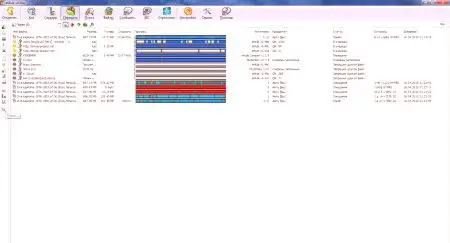
Сега знаете необходимата информация за инсталиране и конфигуриране на eMule. Както видяхте, това е доста лесен процес за обикновен потребител на компютър. Достатъчно е да промените няколко параметъра за себе си, за да започнете нормална работа с програмата. Често потребителите имат проблеми с настройването на маршрутизатори, отваряне на портове, скорост на свързване. Въпреки това, те са разрешими - просто трябва да разберем основите на eMule.